怎么蓝牙传软件发到另一个手机 怎样用蓝牙将软件传送到另一个手机上
日期: 来源:泰尔达游戏网
在日常生活中,我们经常会遇到需要将手机上的软件或文件传送到另一部手机的情况,而使用蓝牙技术来实现这一目的已经成为一种便捷且常见的方法。通过简单的操作,我们可以轻松地在不同手机之间传输各种应用程序、照片、音乐等内容。蓝牙传输不仅方便快捷,而且无需使用数据线或网络连接,也更加安全可靠。掌握如何利用蓝牙进行手机间文件传输是非常实用和必要的。
怎样用蓝牙将软件传送到另一个手机上
具体步骤:
1.打开手机1界面,点击灰色齿轮状的设置图标。
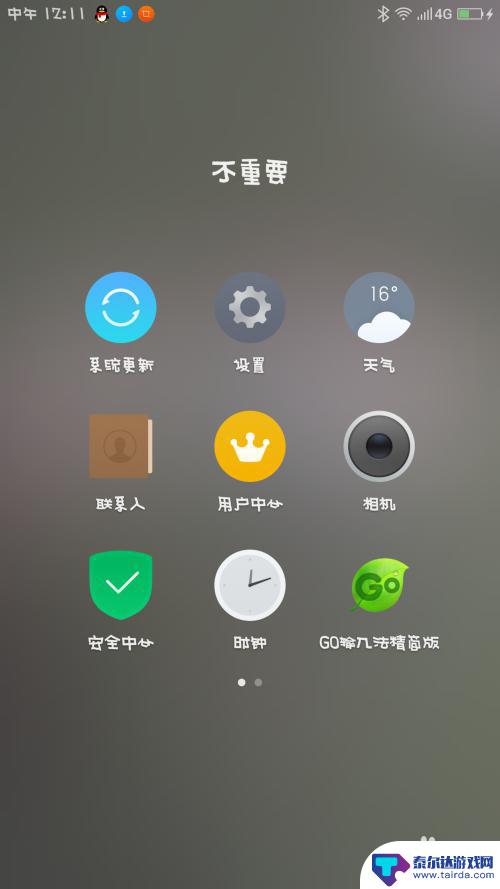
2.进入手机1的设置界面,点击蓝牙图标。
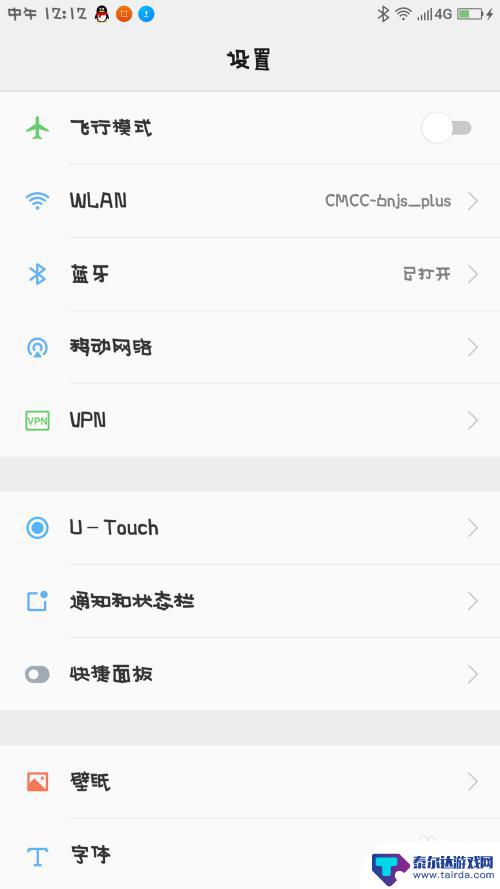
3.将手机1的蓝牙打开,开关变成绿色即可。
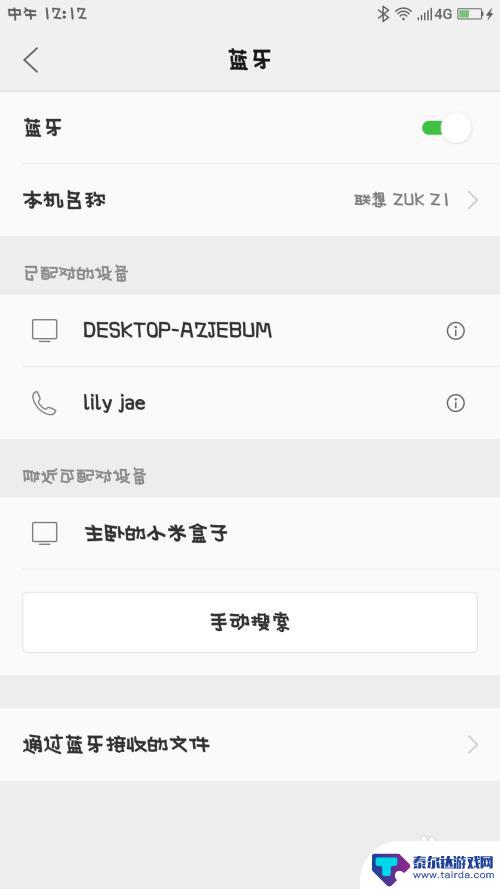
4.在手机1界面里,点击最下方的搜索图标,寻找手机2。
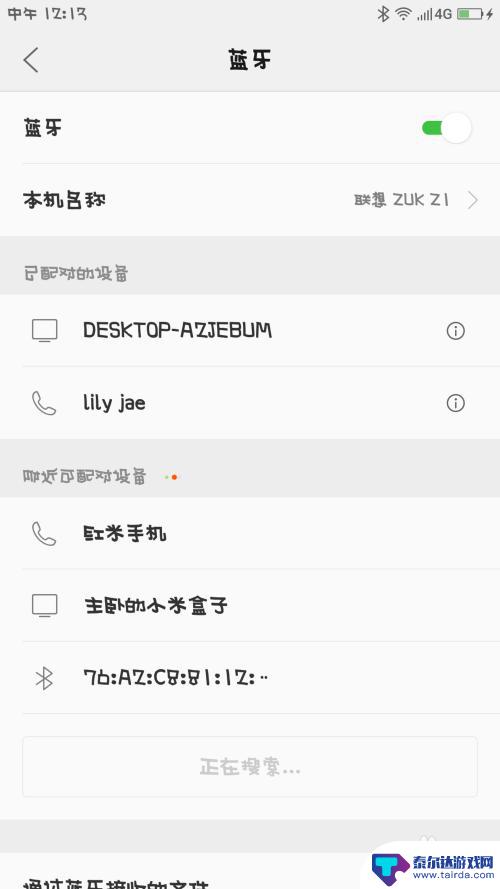
5.手机2打开,仔细观察界面,找到设置的图标,点击它。
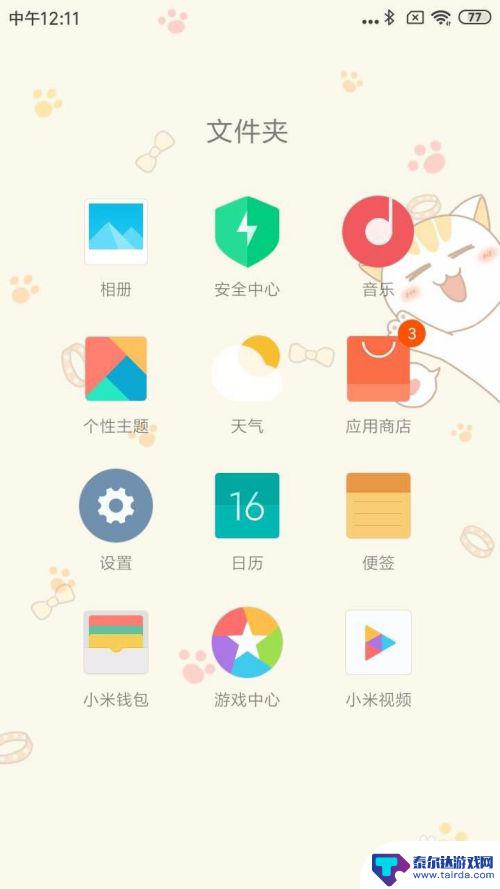
6.手机2的设置界面,仔细观察,点击蓝牙图标。
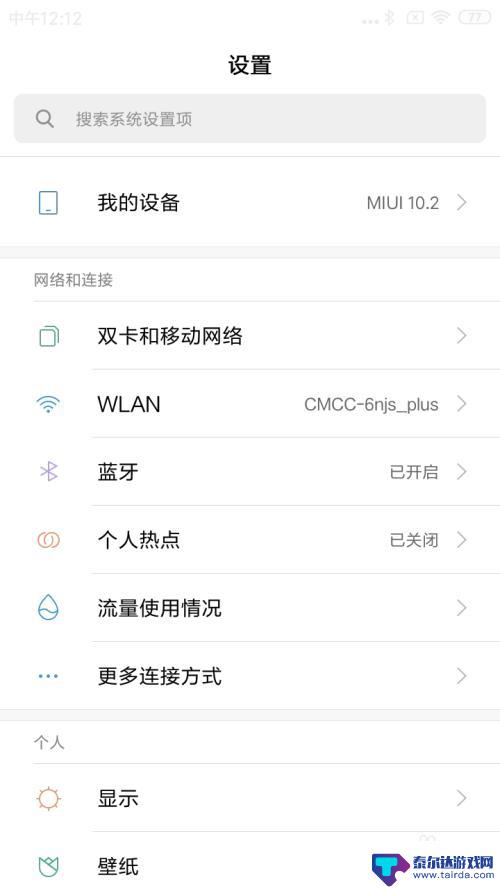
7.手机2的蓝牙界面,点击右侧的开关,将它变成蓝色。
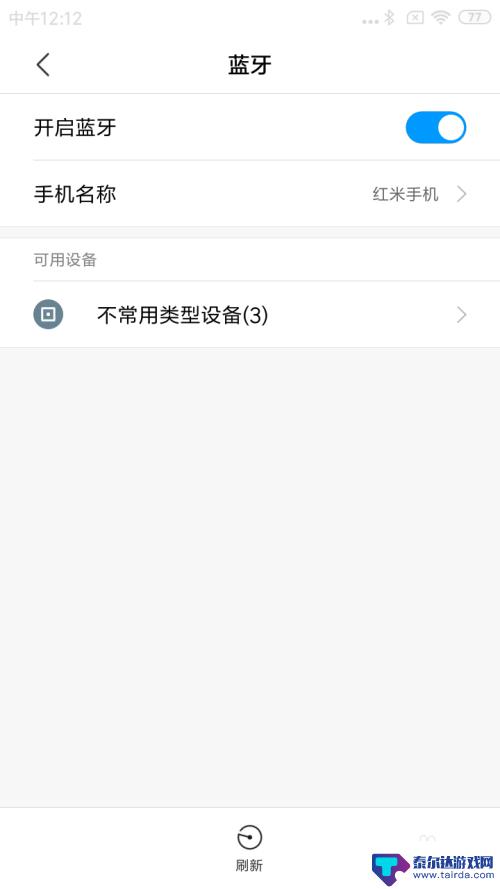
8.手机1找到手机2的名称,点击进行配对。
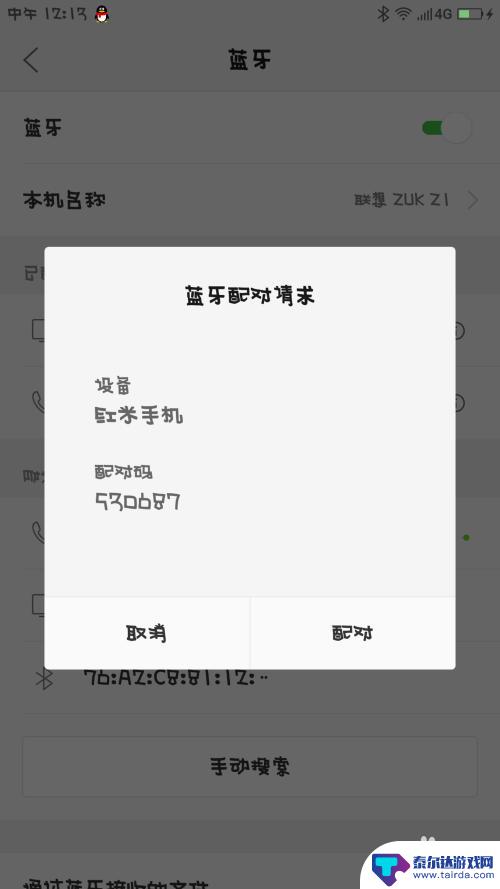
9.手机2收到手机1发来的消息,并且点击进行配对。
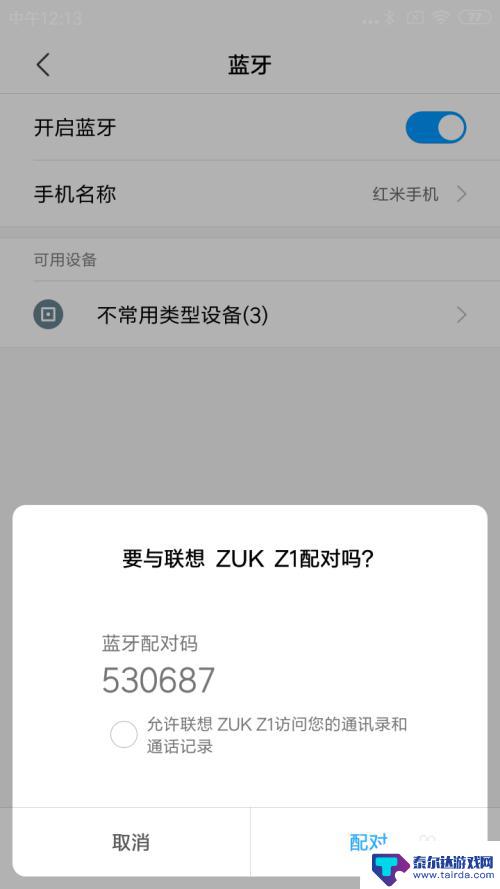
10.手机1的浏览器打开,点击最下面一排第3个文件的图标。
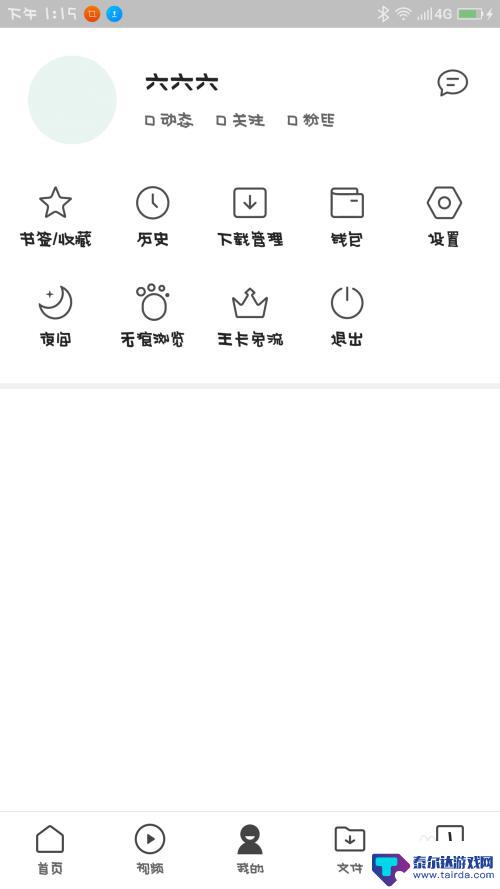
11.手机1的界面,仔细观察,点击第2排第3个安装包图标。
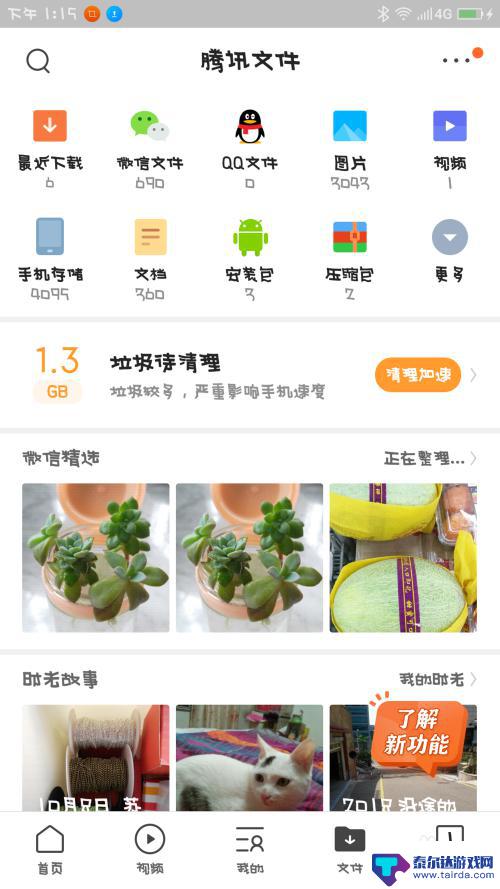
12.手机1界面跳转,手指长按住其中一个安装包。
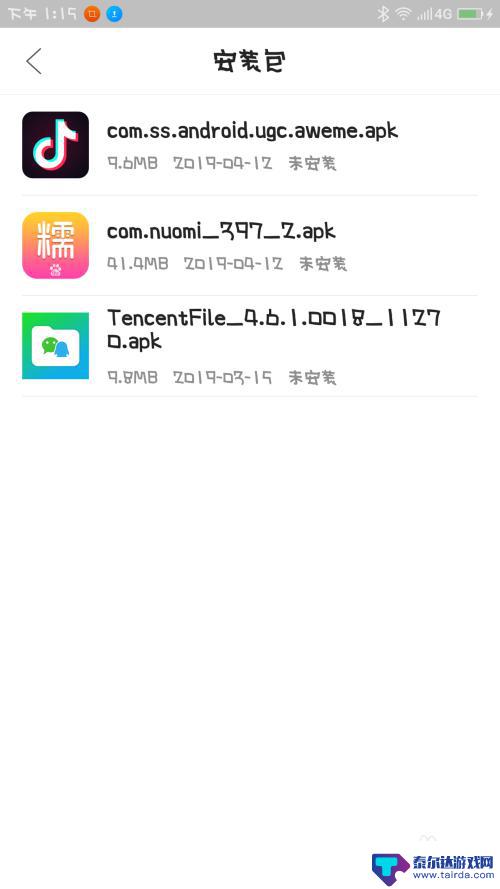
13.手机1的界面,仔细观察,选择点击蓝牙图标。
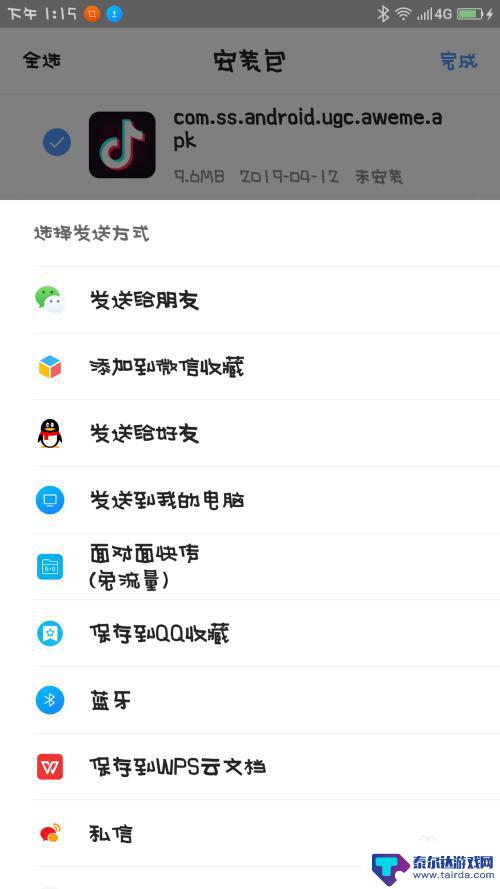
14.手机1的界面跳转,仔细观察,选择点击要发送的设备。
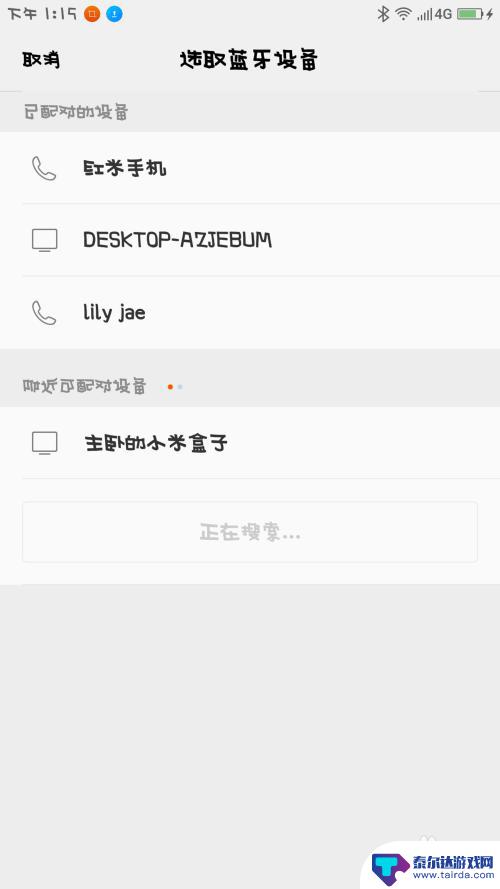
15.手机2收到指令,手指点击接收。
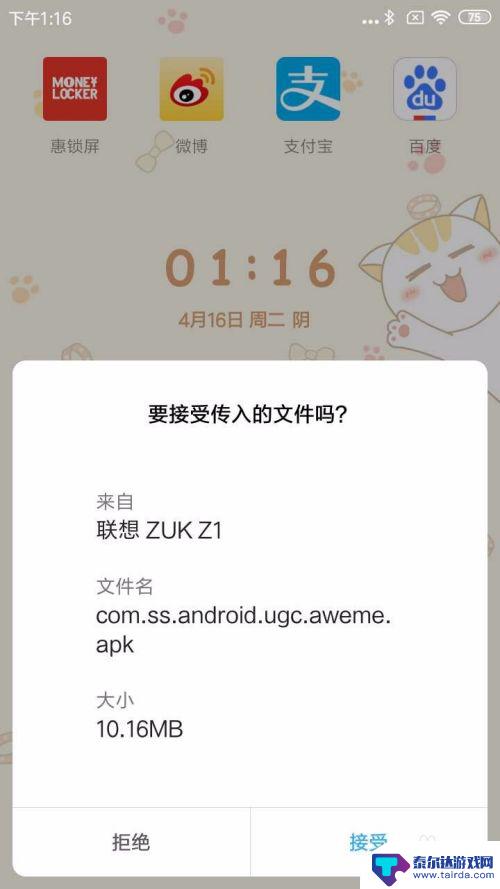
16.手机2就会开始进入文件传输,等进度条完成以后。软件就可以接收到了。
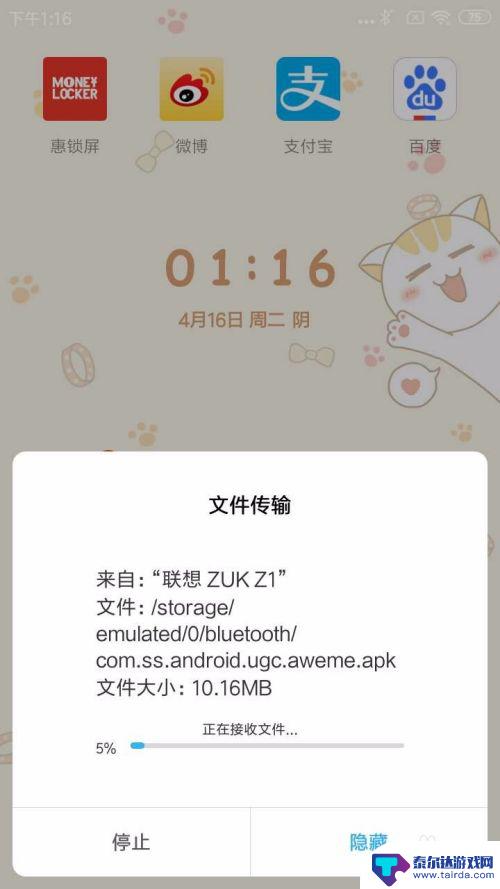
以上就是关于如何通过蓝牙将软件发送到另一部手机的全部内容,如果有遇到相同情况的用户,可以按照小编的方法来解决。















